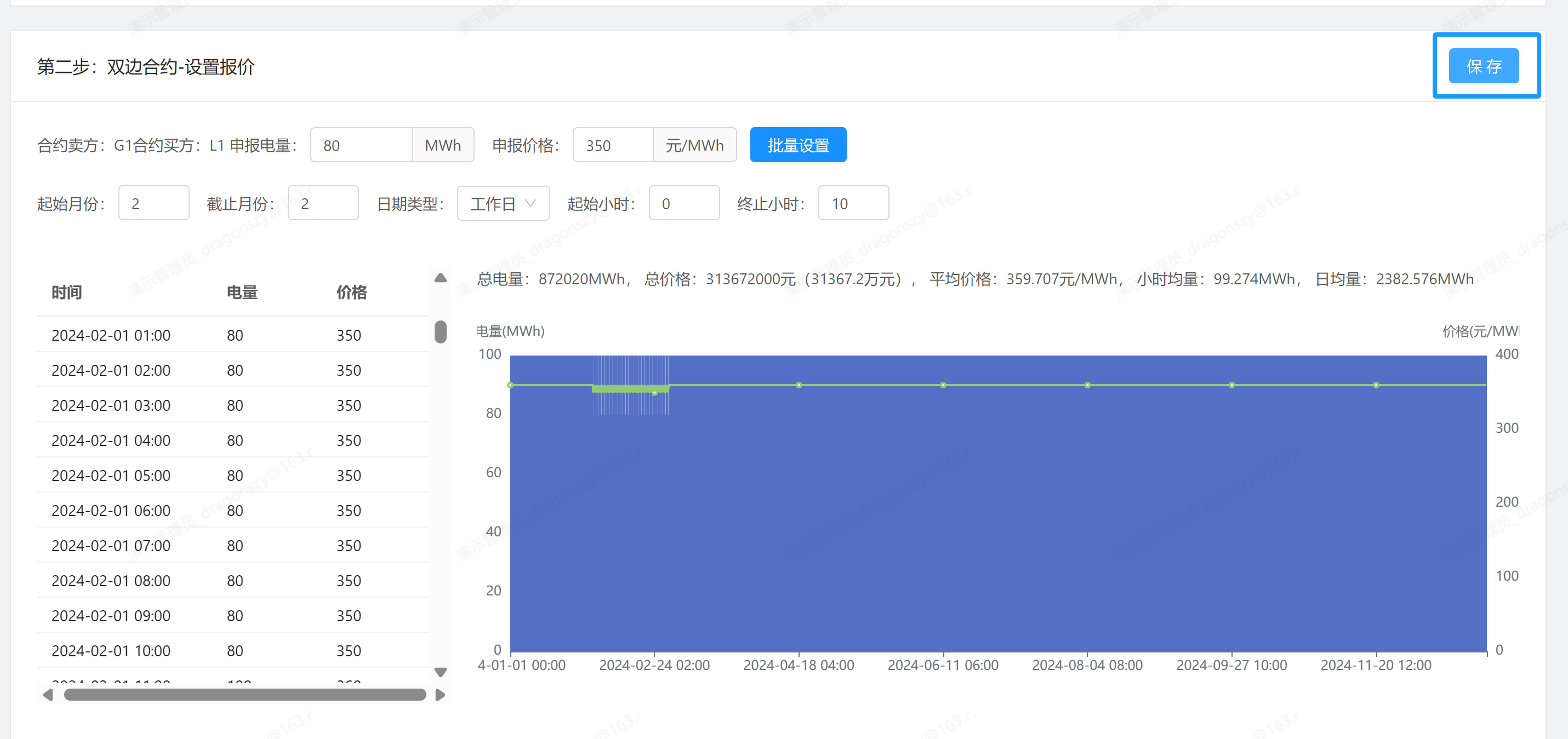Appearance
双边合约报价
假设已有机组G1,负荷L1,以下设置卖方为G1,买方为L1的年度双边合约和月度双边合约,演示双边合约设置流程。
- 点击左侧导航栏的
远期交易,选择双边合约
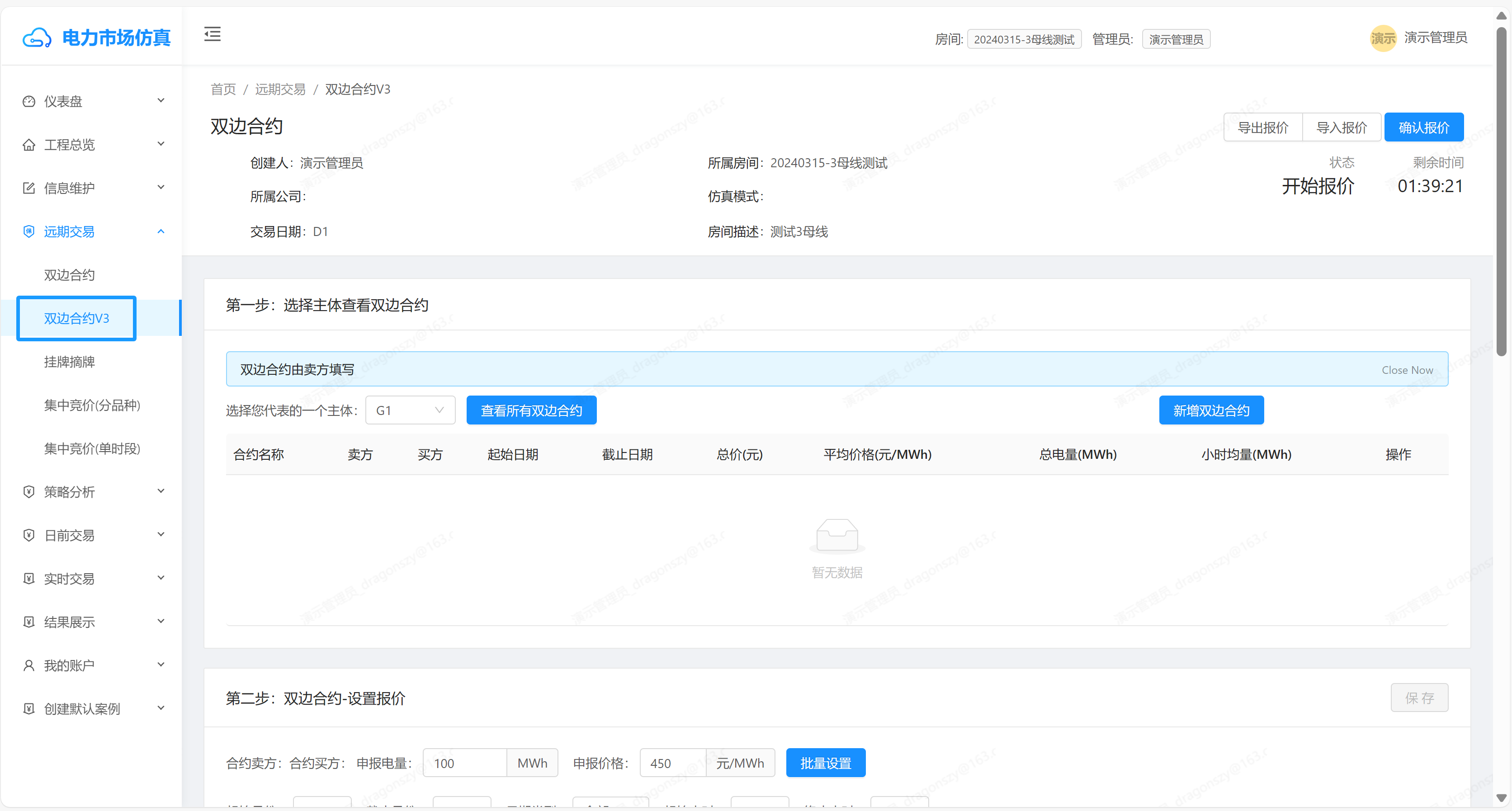
- 新增2024年度的双边合约
- 点击“新增双边合约”,在弹出的界面中填写以下信息:
- 合约名称:G1-L1-2024年-年度双边合约
- 卖方:G1
- 买方:L1
- 平均价格:360
- 总电量:878400
- 起始日期:2024-01-01
- 截止日期:2024-12-31
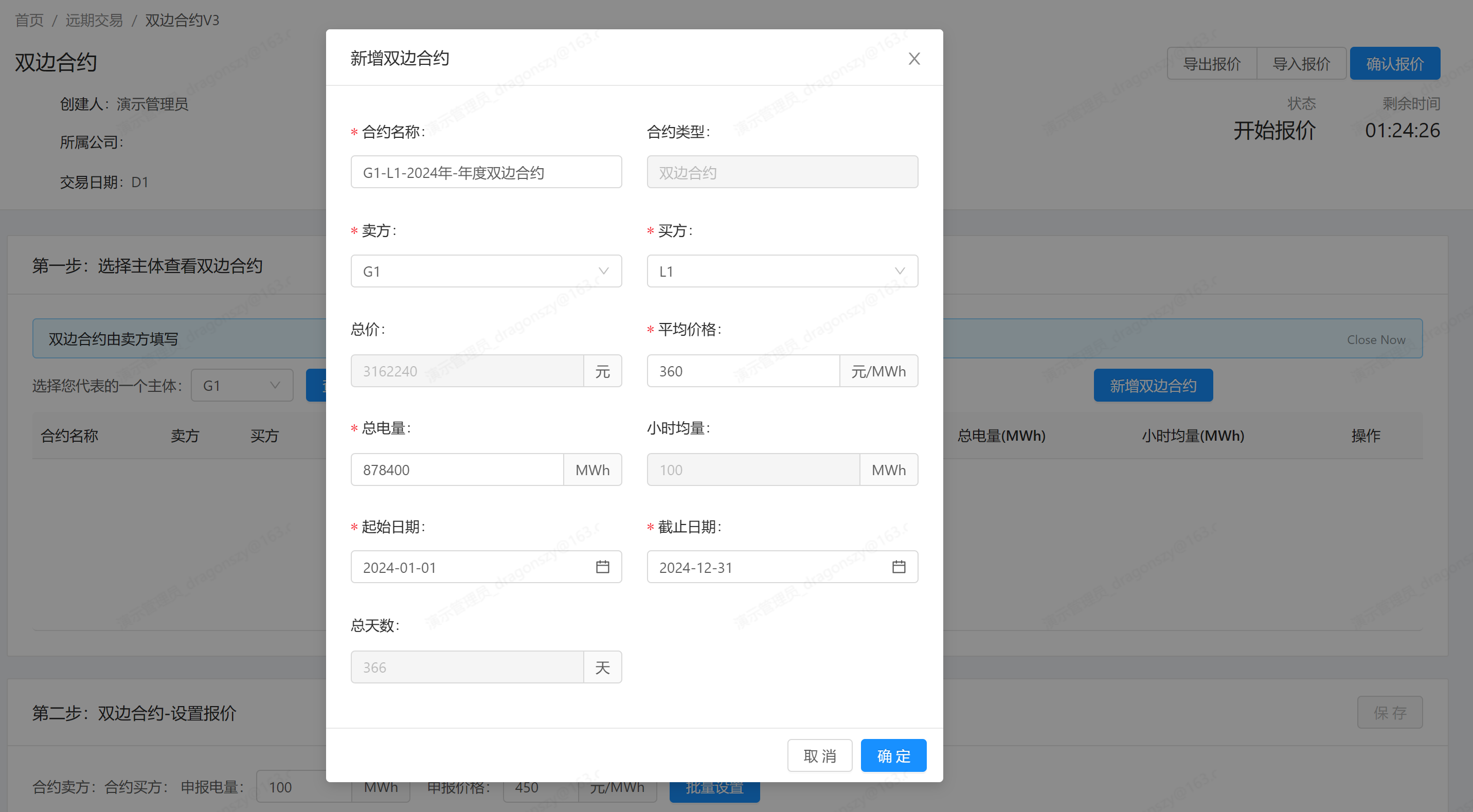
- 新增2024年1月的月度双边合约
- 点击“新增双边合约”,在弹出的界面中填写以下信息:
- 合约名称:G1-L1-2024年-1月-月度双边合约
- 卖方:G1
- 买方:L1
- 平均价格:380
- 总电量:14880
- 起始日期:2024-01-01
- 截止日期:2024-01-31
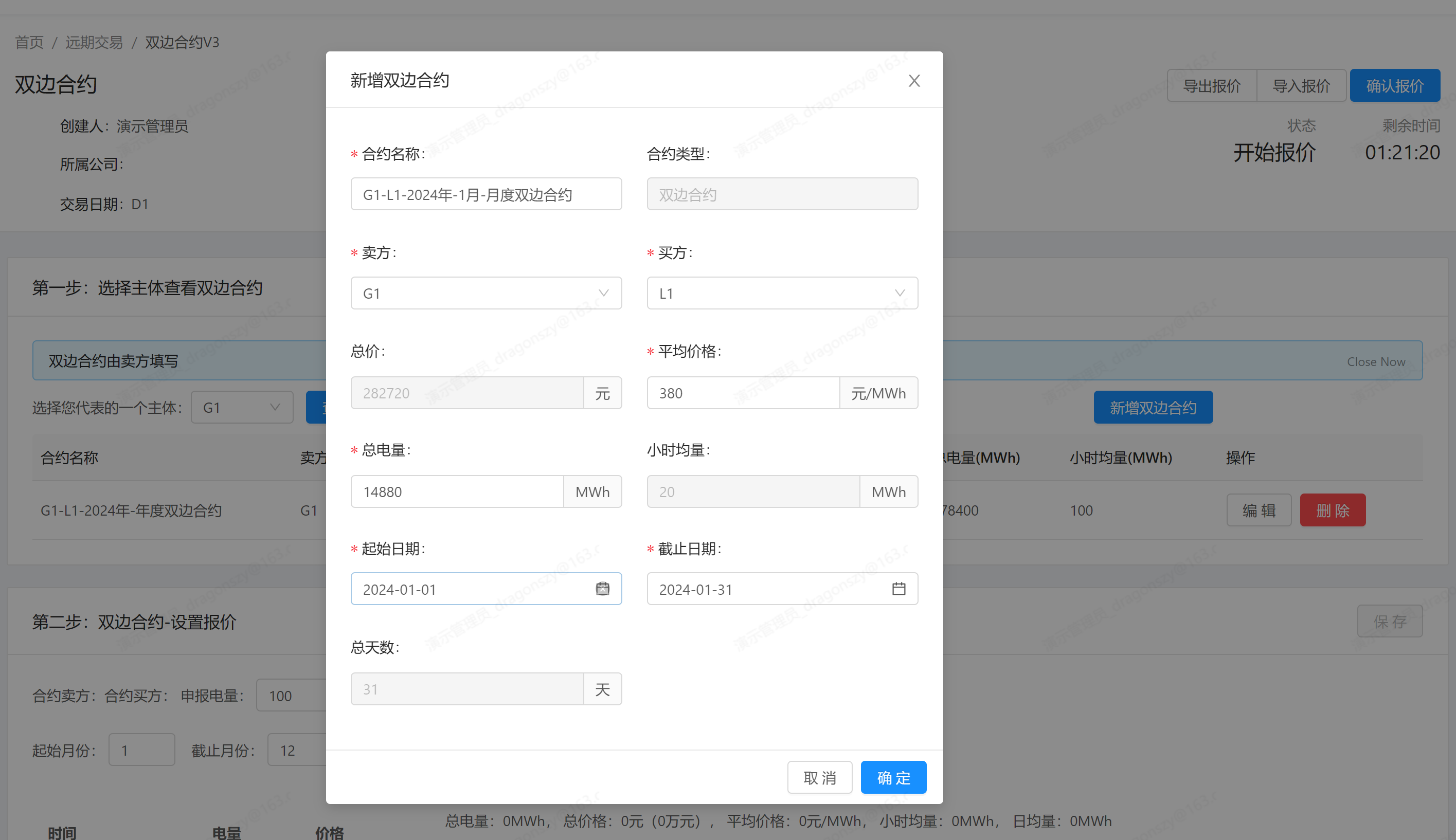
- 年度合约和月度合约设置完成后,在主体栏选择“G1”,点击“查看所有双边合约”,下方即可显示卖方为G1的所有双边合约。
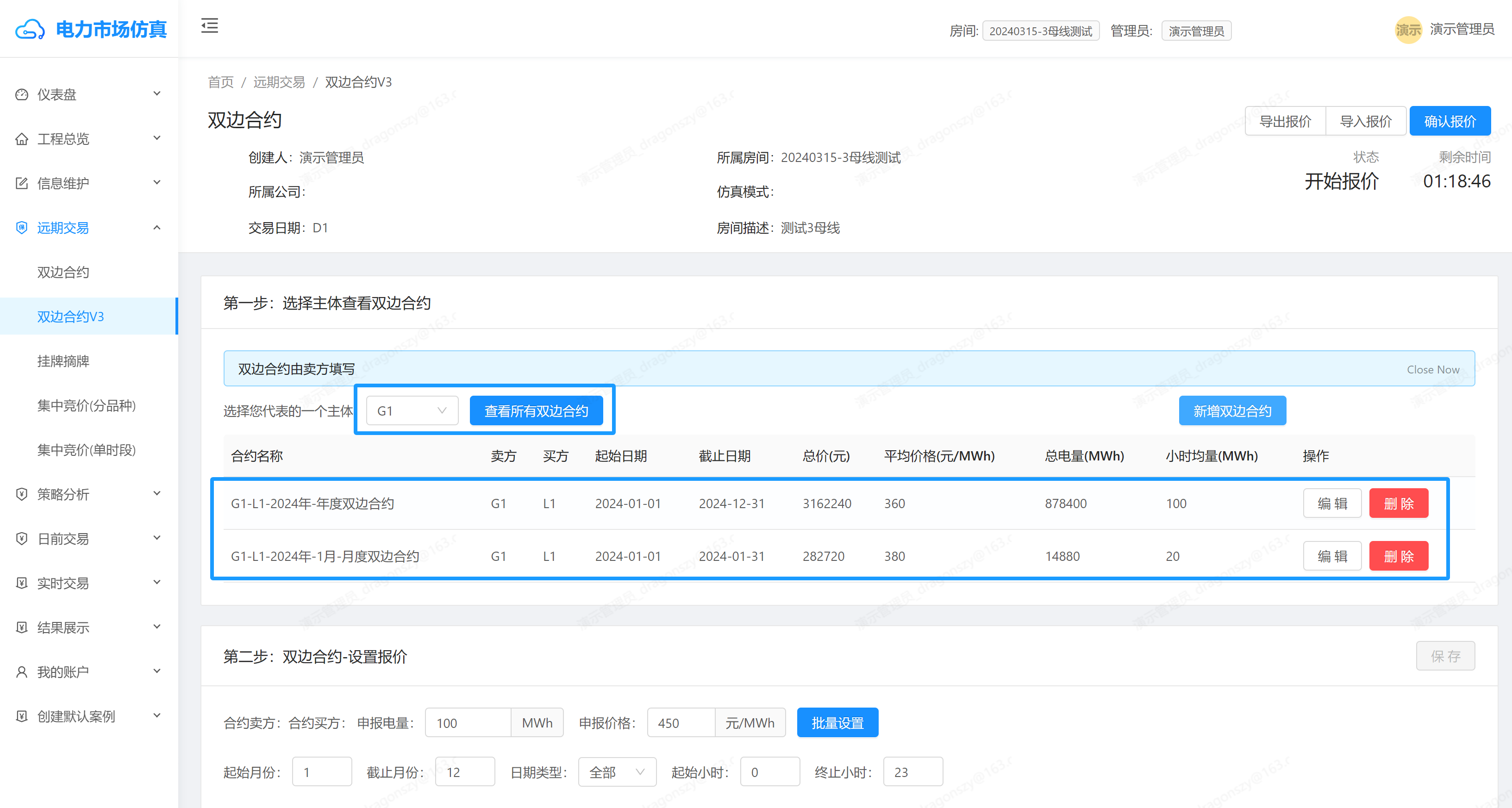
- 编辑双边合约
- 点击某一个双边合约右侧的“编辑”按钮,
- 在弹出的页面中,可以对合约总体信息进行编辑
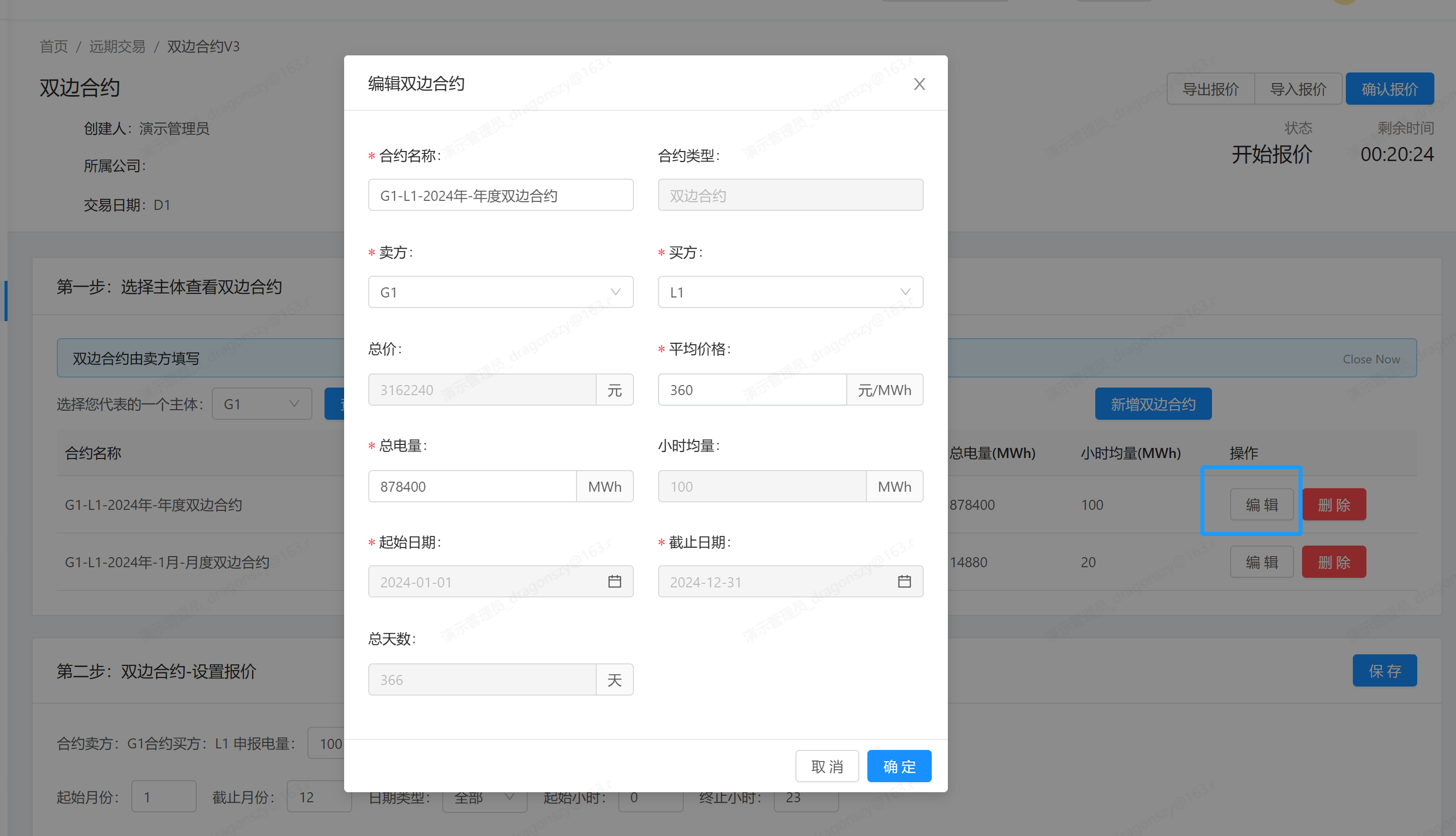
- 在下方合约分解界面中,可以对合约固定月份、固定日期类型、固定时刻的电量电价进行修改。
下面以设置年度双边合约,2月-工作日-00:00至10:00的电量、价格为例,展示如何修改。
- 1)“起始月份”填写2,“截止月份”填写2;
- 2)“日期类型”选择工作日;
- 3)“起始小时”填写0,“终止小时”填写10;
- 4)“申报电量”填写80,“申报价格”填写350。
设置完上述信息后,点击“批量设置”,可以在下方表格中看到,2月-工作日-00:00至10:00的电量、价格已被修改为最新值。
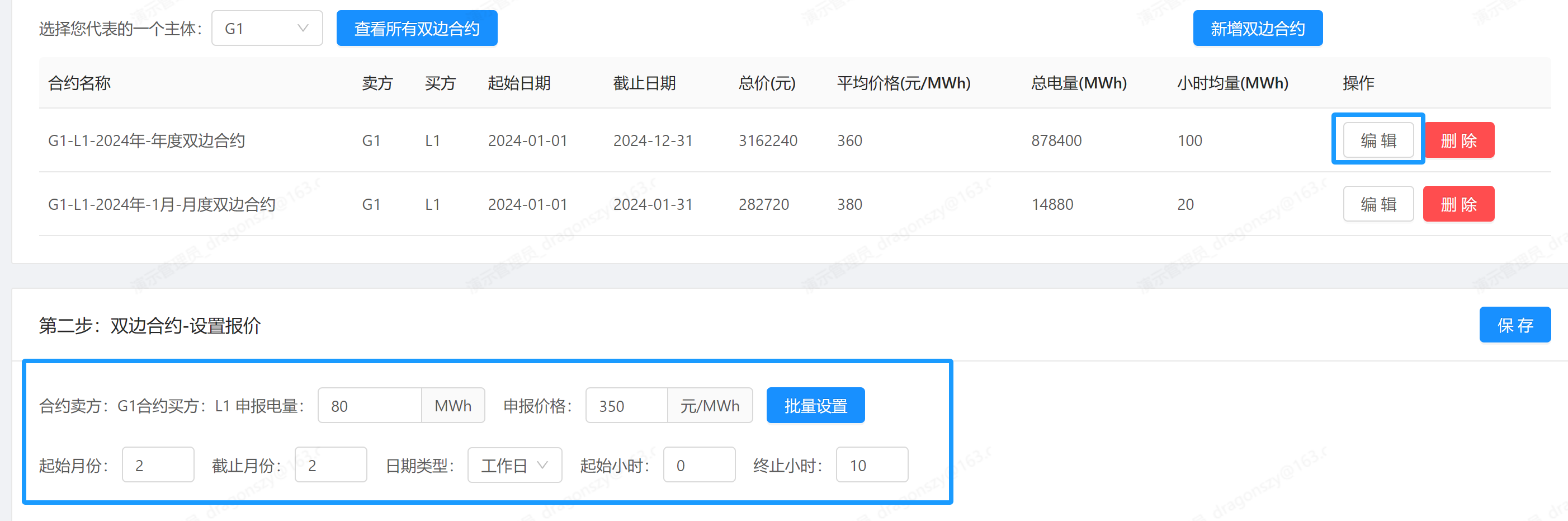
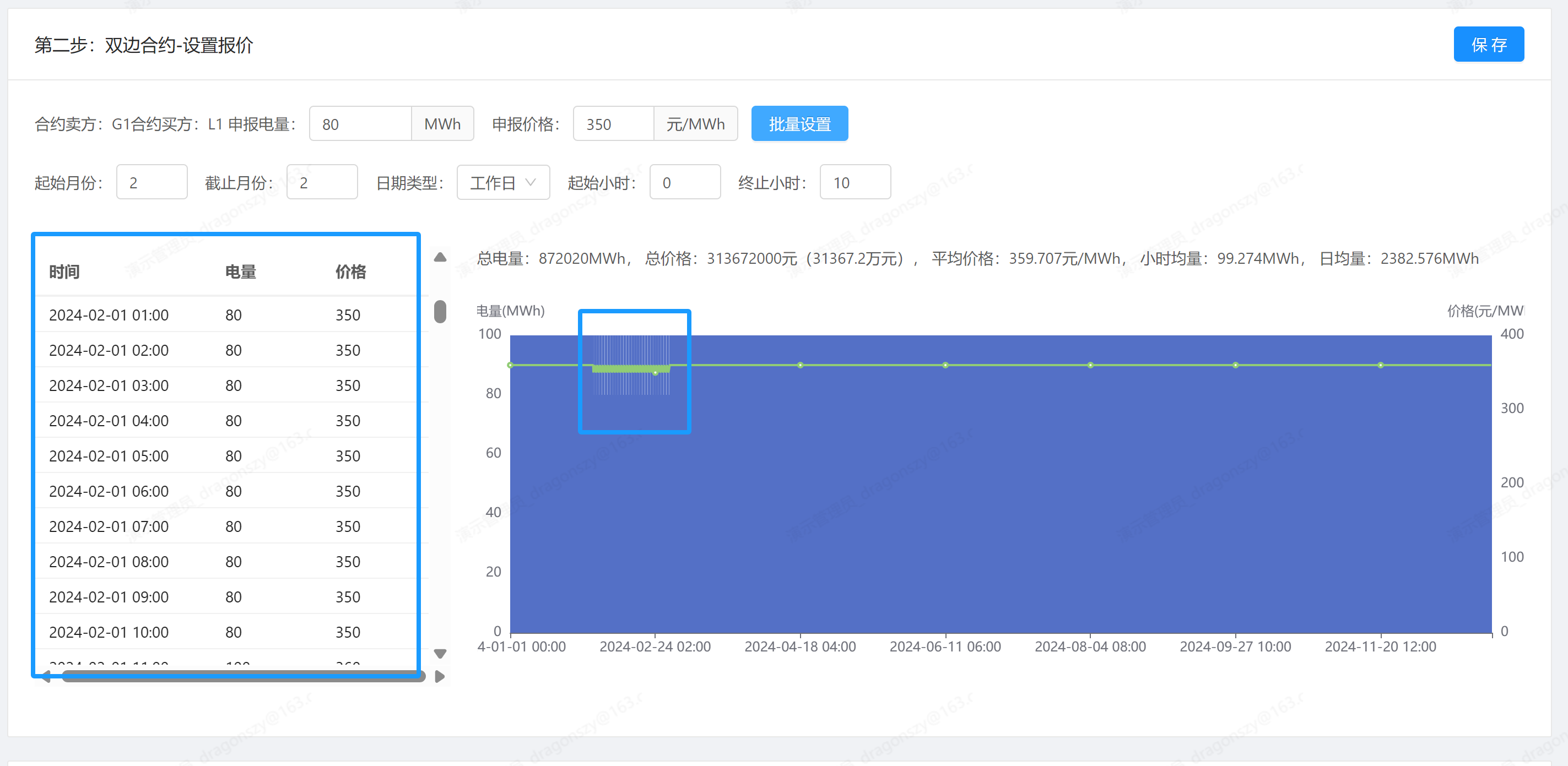
- 双边合约编辑完成后,点击右上方的“保存”按钮,即可保存设置好的双边合约。